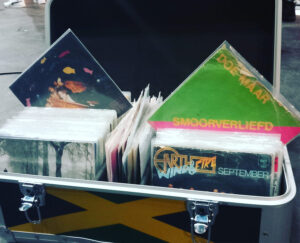Voor wie optimaal gebruik wil maken van Beatport LINK in combinatie met de Denon SC5000 of SC6000 spelers heb ik een paar praktische tips. Aan het eind van deze tutorial heb ik nog een bonus tip. Ik laat zien hoe je sneller de beat grid van je tracks kunt afstellen voor muziek genres waar de engine van de denon player meer moeite mee heeft.
In deze tutorial laat ik je zien: een bewerkbare playlist maken op je Denon player met Beatport LINK in 11 stappen:
1. Introductie: “Playlist maken op je Denon”
Beatport LINK is een dj streaming service / abonnement waarmee je toegang kunt krijgen tot alle tracks van Beatport (op enkele uitzonderingen na) om ze af te spelen op je dj apparatuur. Ik gebruik de duurste optie abonnements optie van Beatport LINK omdat ik dan van een betere streaming kwaliteit kan genieten.
Het abonnement is vooral voordelig als je net zoals ik veel verschillende tracks wilt spelen in een korte tijd. Je hoeft de tracks niet te kopen. Een ander voordeel is dat je bij het crate diggen op de Beatport site niet alleen het voorbeeld gedeelte van de track maar de gehele track kunt afluisteren. Dit laatste is mij echt waardevol gebleken want het kwam bij mij wel vaker voor dat ik dacht een goede track te gaan kopen maar dat de kop en de staart van het nummer toch flink tegenviel.
De samenwerkings combinatie van Denon met Beatport ondersteunt niet standaard de optie om zelf afspeel lijsten te maken en te bewerken op de Denon speler zelf. Ik vond dat erg jammer want ik mag graag mijn tracks sorteren op key, bpm of zelf een afspeel volgorde samenstellen. Met bijvoorbeeld Traktor gaat dit allemaal wel heel makkelijk in combinatie met Beatport LINK.
Voor mijn radio programma “The Virgo Show” gebruik ik veel Beatport LINK. Eind 2021 kwam ik er gelukkig toch achter hoe ik zelf een afspeel lijst kon maken op mijn Denon SC5000 spelers. Ik zie de laatste tijd meer oplossingen voorbijkomen op social media maar bij deze deel ik graag met jullie de manier die ik heb bedacht en de afgelopen maanden met plezier heb gebruikt. Kun je straks toch een playlist maken op je Denon apparatuur.
2. Wat heb je nodig
Je gaat een bewerkbare playlist maken op je Denon met Beatport LINK en je hebt het volgende nodig:
- USB stick
- PC met windows (of Mac)
- Recente Engine DJ software
- Denon SC5000 of SC6000 speler met laatste update
- Beatport account met Beatport LINK abonnement
- Internet verbinding
3. Inloggen bij Beatport en daar een playlist maken
Laten we maar beginnen met het maken van een playlist op Beatport. Eerst even inloggen… en als je nog geen account hebt zul je ook dat eerst moeten doen.
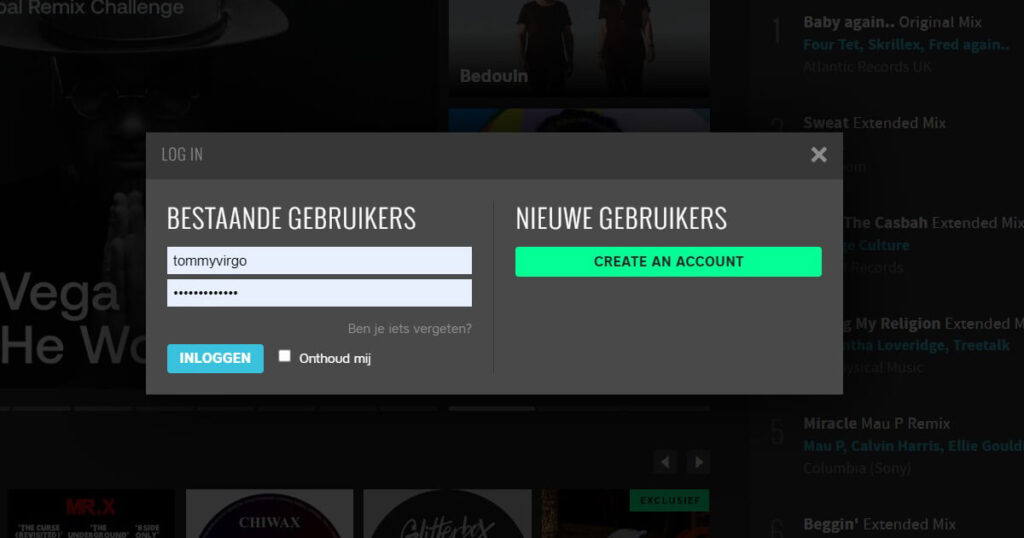
Vervolgens in dit voorbeeld kiezen we het genre “Deep House”. Om het simpel te houden gaan we de eerste 5 tracks aan een nieuw te maken playlist toevoegen.
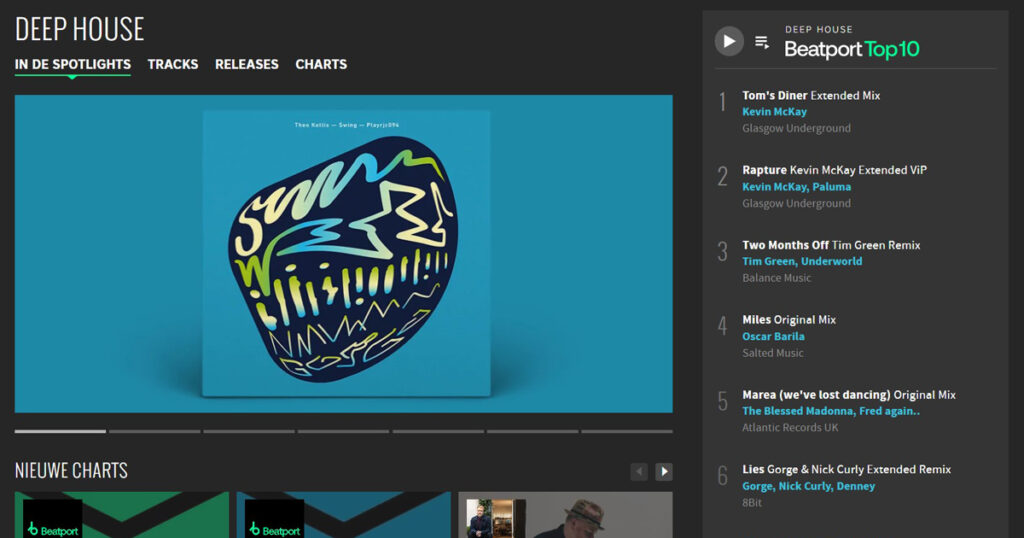
Ga met je muis hooveren boven de eerste track, er verschijnt een roze box > klik het pijltje naar beneden aan en vervolgens klik op “add to playlist” met het plusje ervoor.
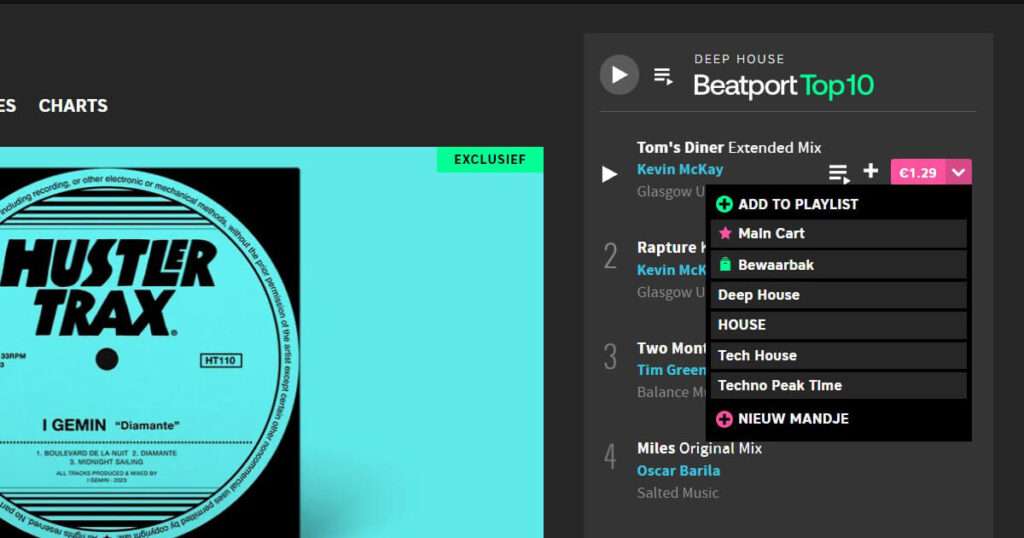
Nu komt er een scherm tevoorschijn met als titel “Select playlists”.
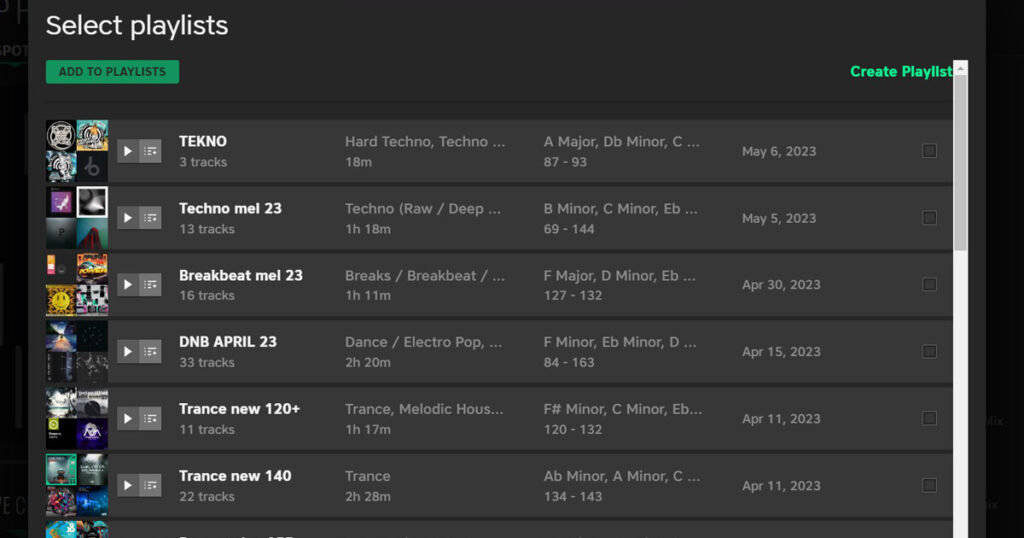
Ik heb al aardig wat playlists staan maar we gaan voor deze tutorial een nieuwe playlist maken. Rechts op het scherm staat “Create playlist”, dat klik je aan en vervolgens typ je een naam in voor je playlist, bijvoorbeeld “Tutorial Deep House”.
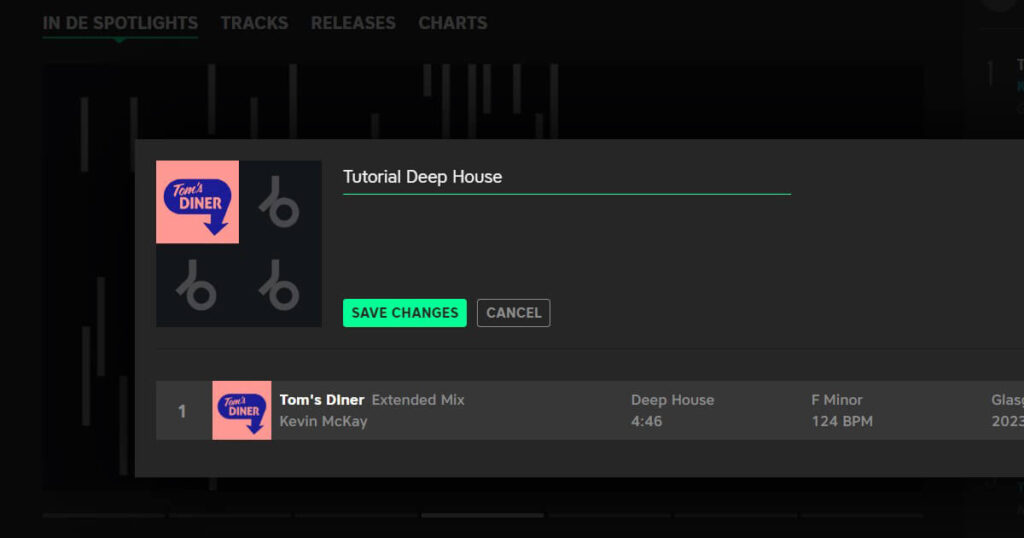
Klik op “SAVE CHANGES”. Er zit nu 1 track in een nieuwe playlist. We gaan de andere 4 tracks op dezelfde manier toevoegen. Je hebt de playlist zelf al gemaakt dus vanaf nu als je een nieuwe track toevoegt klik je de playlist aan die we net gemaakt hebben. Een checkbox is dan actief (zie onder) en vervolgens druk je op “ADD TO PLAYLIST”.
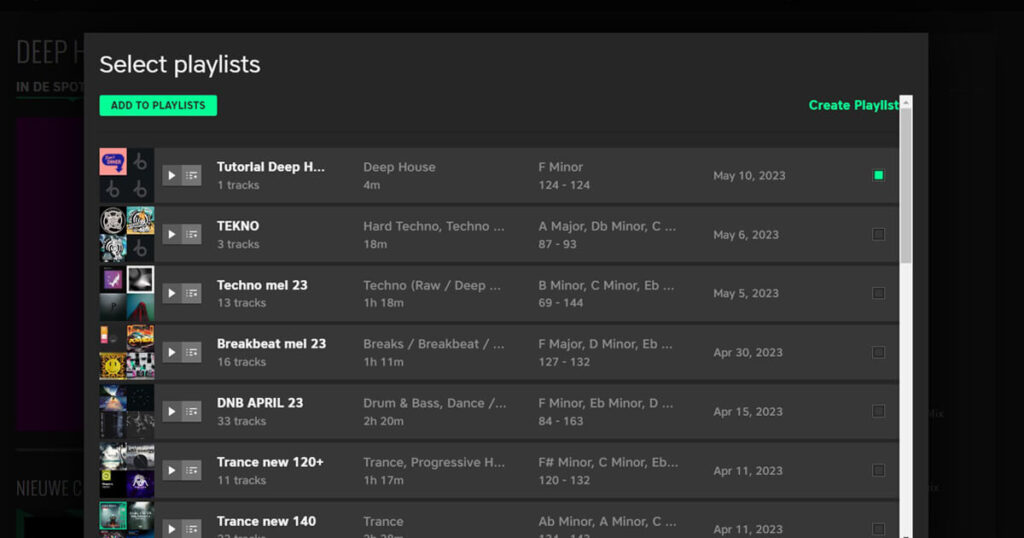
Als je nu 5 tracks in je playlist hebt gezet kun je nog even naar je playlist toegaan om te kijken wat erin zit. Ga met je muis aanwijzer naar “Library” en klik erop. Kies vervolgens op de middelste optie “playlists”.
4. USB stick klaarmaken en aansluiten op je Denon player

Nu is het tijd om een USB stick te formatteren. Kies voor formatteren met exFAT, geef het een leuke naam, check snelformatteren en klik op starten. En daarna sluiten.
Open je Engine DJ software, ga naar drives, klik de drive aan met de letter van je usb stick of drive naam. Als het goed is heeft Engine DJ nu een root folder aangemaakt. Je kunt voor de zekerheid nog even de settings openen en je voorkeur settings checken. Je kunt ook nog even je LOGO.png in de root folder zetten zodat je je eigen logo actief hebt op je Denon DJ player. Sluit de Engine DJ software af en vervolgens je USB stick uitwerpen (computer) om het vervolgens in een usb slot van je Denon player te prikken.
5. Op je Denon player inloggen op Beatport
De volgende stap met een playlist maken op je Denon. Je usb stick zit in je player en nu zet je het apparaat aan. Ik heb voor het gemak geen andere hard drives, usb sticks of memory cards aangesloten. Je wordt meteen gevraagd een media source te selecteren en wij kiezen de usb stick die we net hebben gemaakt. Vervolgens wordt er gevraagd of je je user profile wilt laden. Ik zeg ja. Nu ben je terecht gekomen op je usb stick (usb 1) en die is helemaal leeg. Er staat rechts in het scherm: “No tracks on this folder level. Tracks may be contained in subfolders” maar ook daar is nog niets uiteraard. We gaan door 🙂
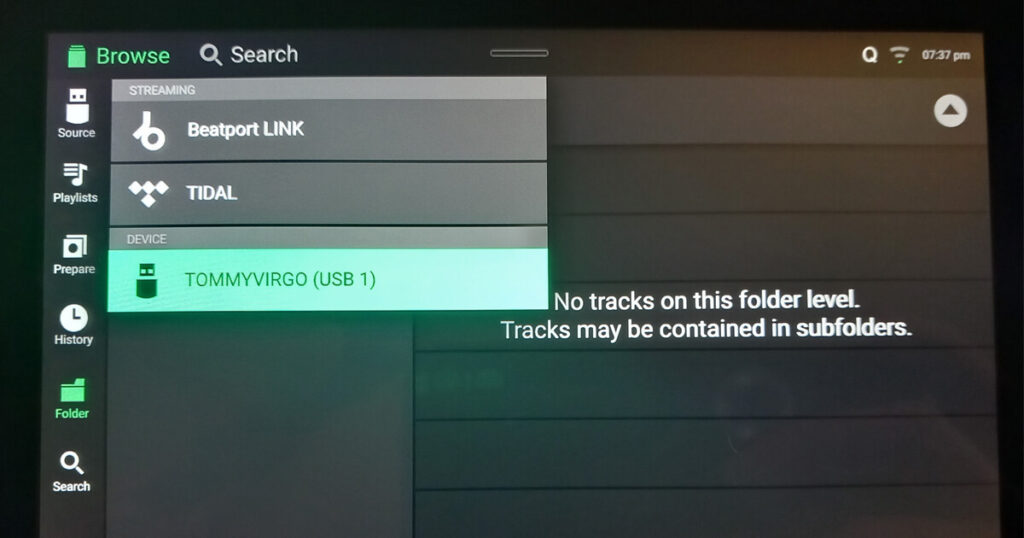
Druk op “source” (zie foto boven) en vervolgens kies je voor Beatport LINK. Het is wel belangrijk dat je een wifi punt actief hebt in je player en dat je player al is aangemeld met je Beatport LINK subscription. In het “Browse” scherm zie je nu een scherm met alle playlists van Beatport. Onze playlist bevind zich onder “My Playlists”
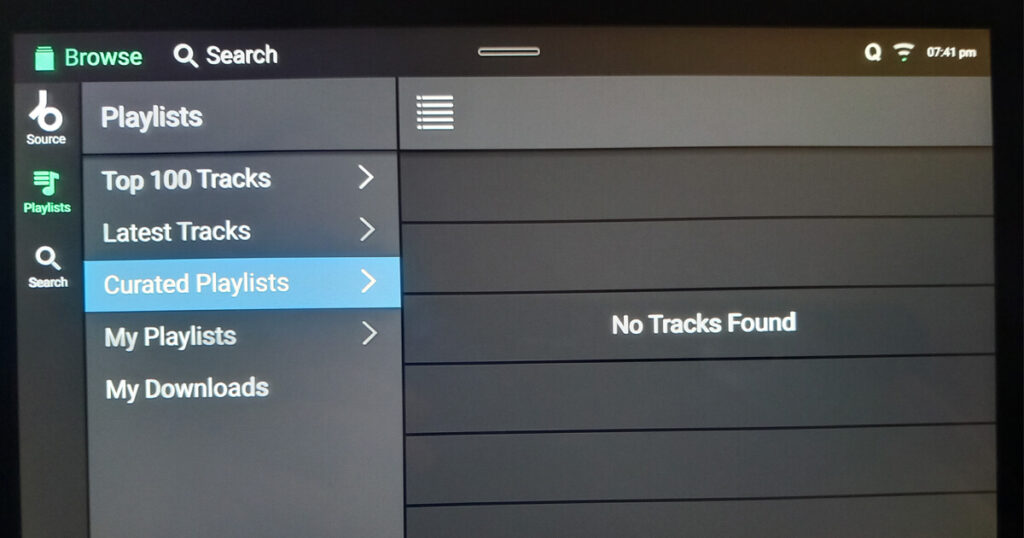
Tik “My Playlists” aan (zie boven) en bovenaan staat onze nieuw gemaakte playlist “Tutarial Deep House” (zie onder). Deze playlist kun je wel afspelen maar je kunt zelf deze playlist niet manipuleren vanaf je controller. In andere woorden, je kunt je tracks nu niet sorteren op key, bpm of zelf een volgorde maken.
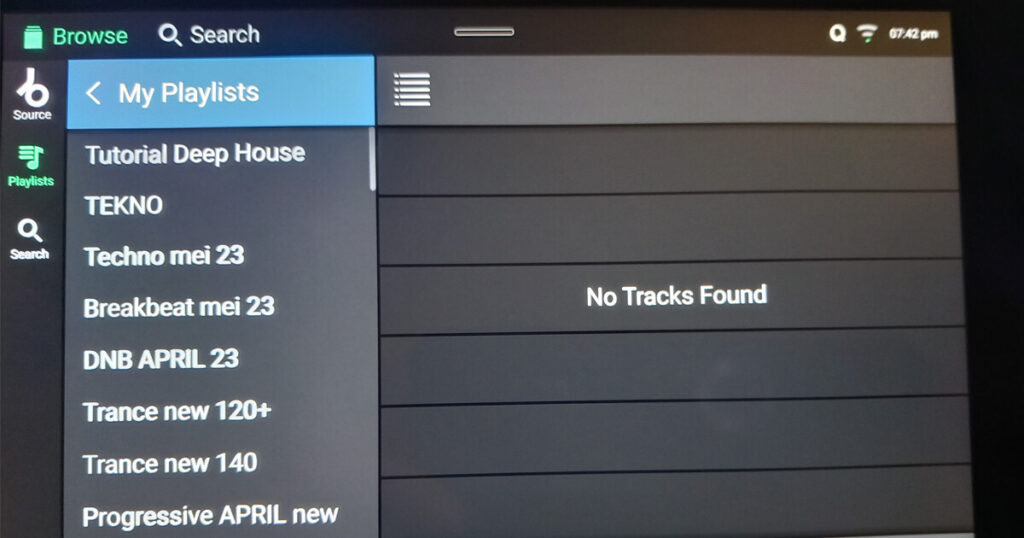
Dat gaan we nu omzeilen. Tik de “Tutorial Deep House” playlist aan en zie daar staan onze opgeslagen tracks in onze playlist op Beatport.
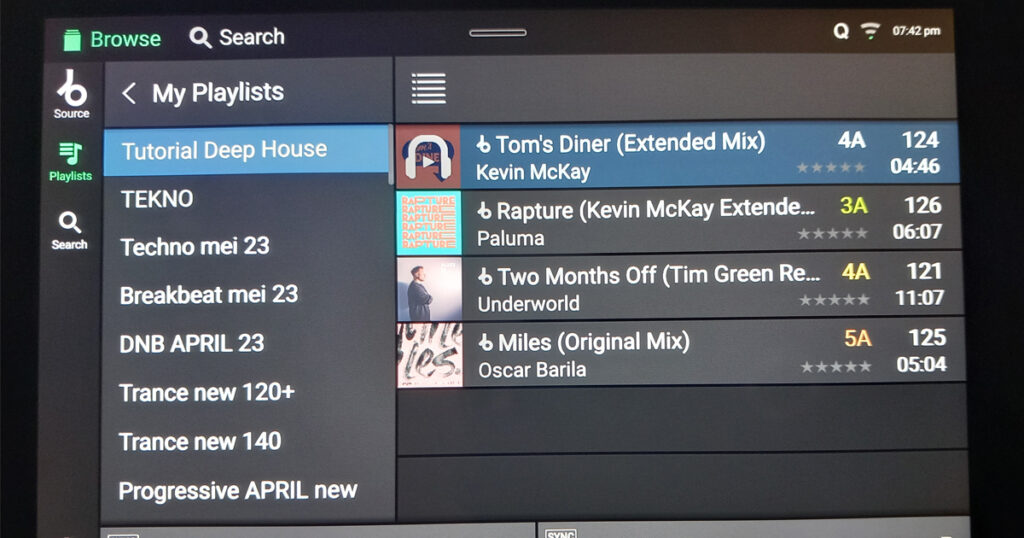
6. Alle tracks via Beatport in je deck laden
Ik heb maar 4 tracks blijkbaar (toch zelf iets niet goed gedaan, no problem) swipe de eerste track naar rechts (Tom’s Diner in dit geval). De track wordt gedownload en geanaliseerd. De informatie van deze analyse wordt bewaard op je USB stick. Je kunt eventueel al de beat grid aanpassen en cue points aanbrengen. Vervolgens laad je de 2e track en doe je hetzelfde tot alle 5 tracks (en voor mij de 4 tracks) allemaal een keer zijn gedownload en geanalyseerd.
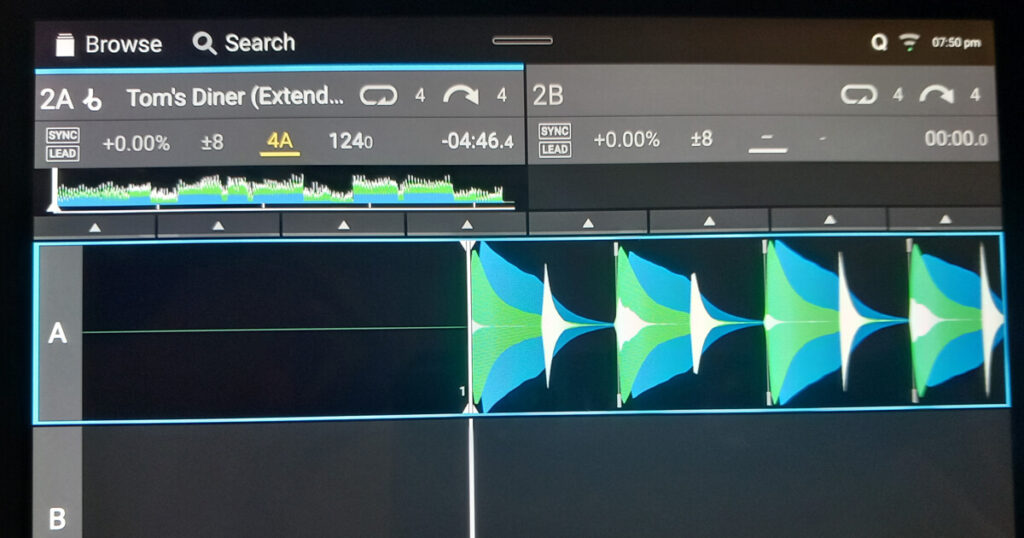
7. Geanalyseerde tracks op de usb stick opzoeken
Vervolgens gaan we de geanalyseerde tracks opzoeken op je USB stick. Druk op de “VIEW” knop op je controller, je bent nu terug in de browser. Tik links boven “Souce”, kies (USB 1), die van mij heet TOMMYVIRGO (USB 1).
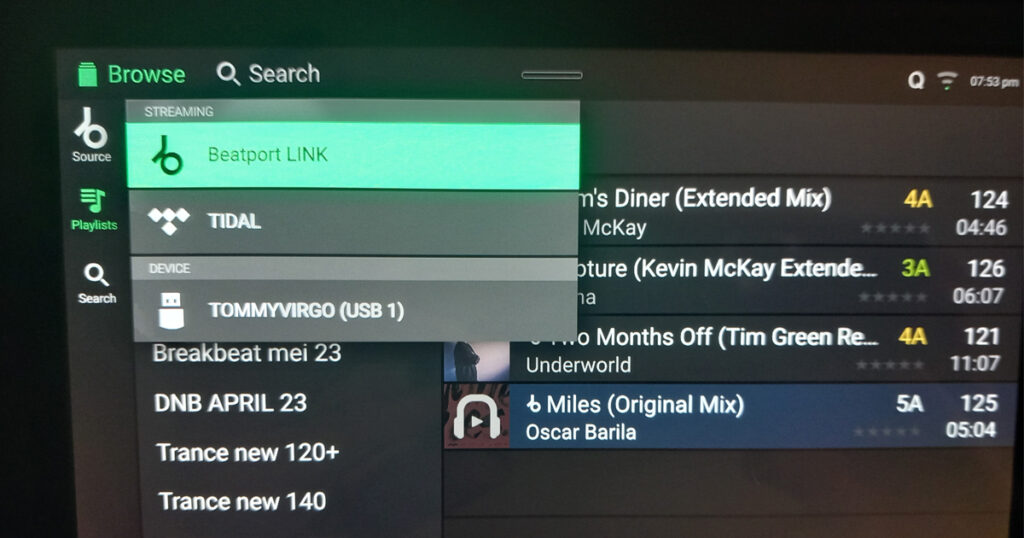
Je lijkt nog steeds een lege usb stick te hebben maar de verrassing komt.
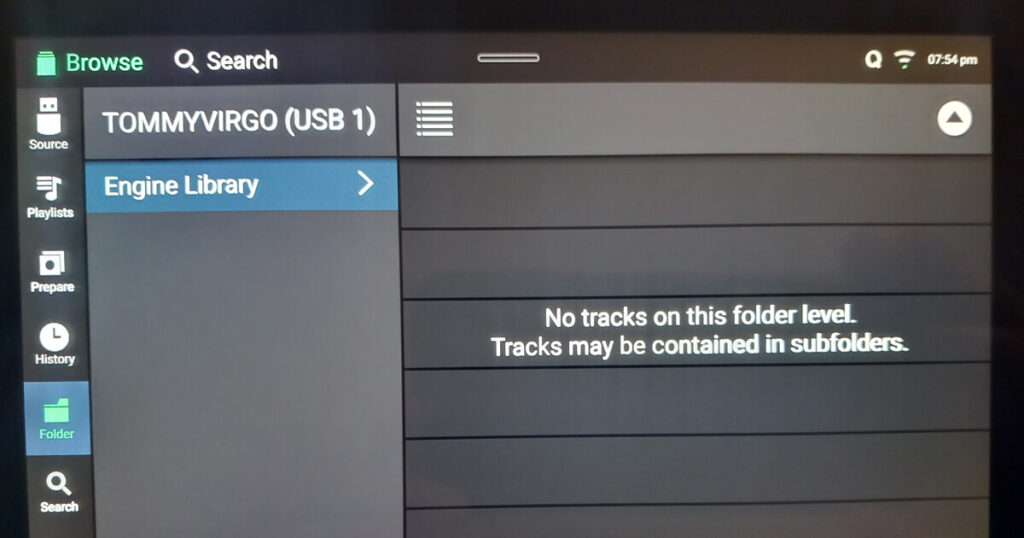
Nu komt het, druk op “Playlists” en dan zie je rechts in het scherm je tracks tevoorschijn komen.
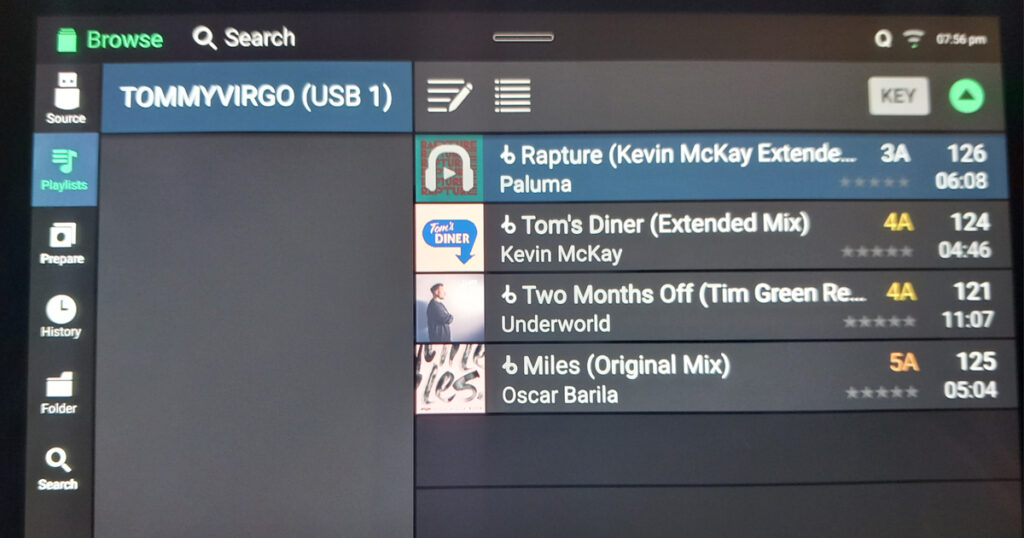
8. De tracks allemaal selecteren en een playlist maken op je Denon
Tik de “Edit Playlist Icoon” aan, zie scherm. Onder aan het scherm onstaat de optie “Create Playlist” met het plusje ervoor. Tik het aan want we gaan nu echt een bewerkbare playlist maken op je Denon
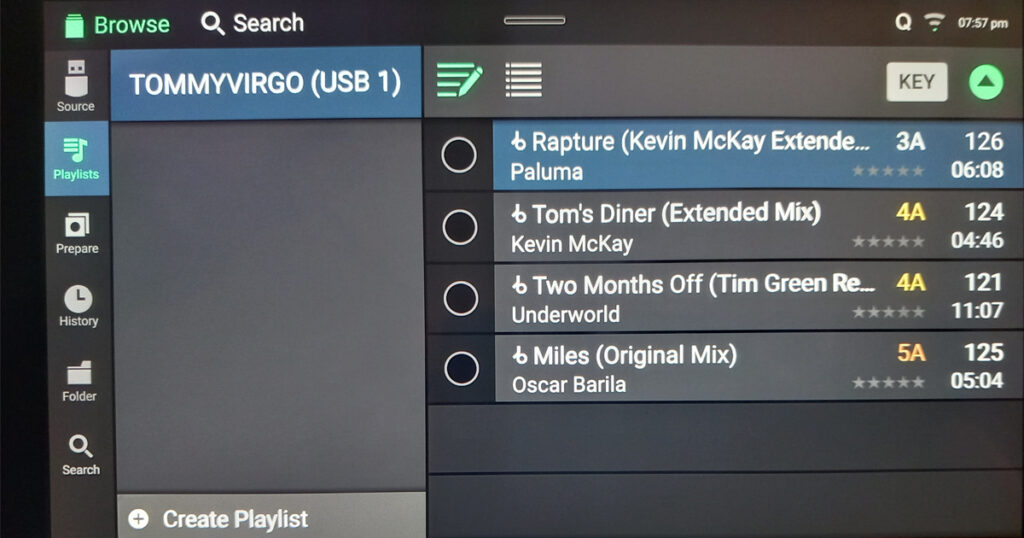
We noemen het even test playlist, typ dat in het invul boxje en druk vervolgens op “CREATE”.
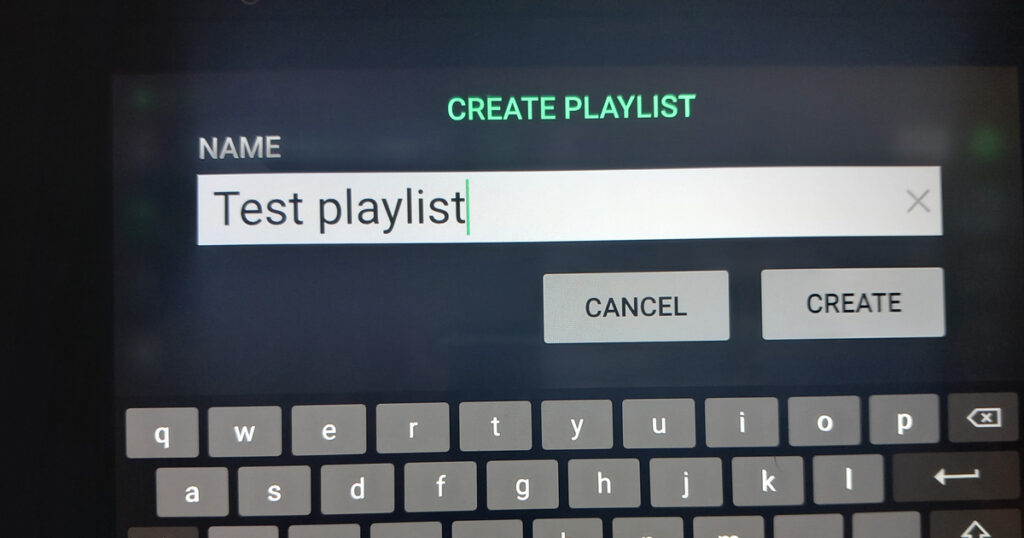
Selecteer vervolgens alle tracks door de rondjes aan te tikken die zich links van de tracks bevinden. Ze zijn nu gevuld met groen.
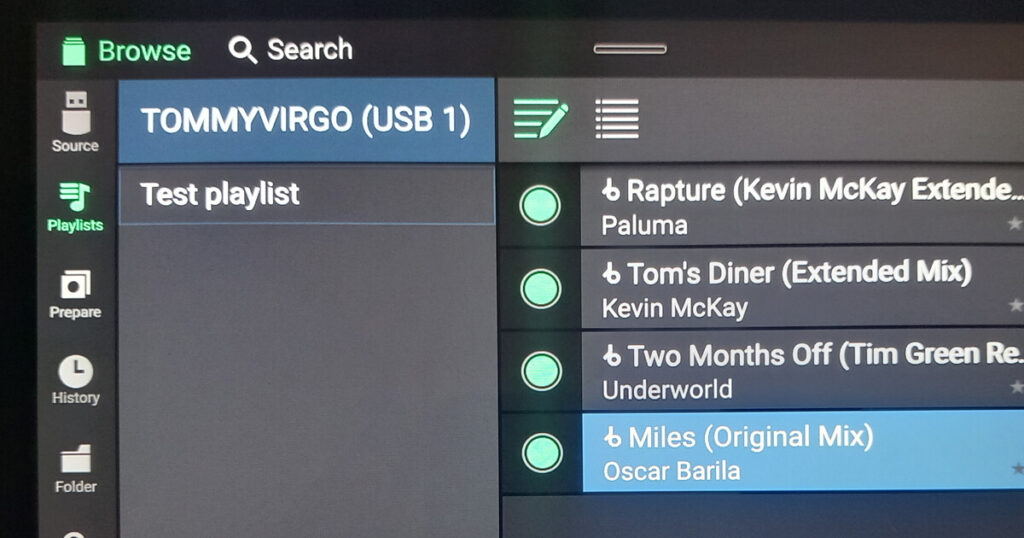
Sleep alle tracks in 1 x naar de playlist die je net hebt aangemaakt. Dus “Test playlist”.
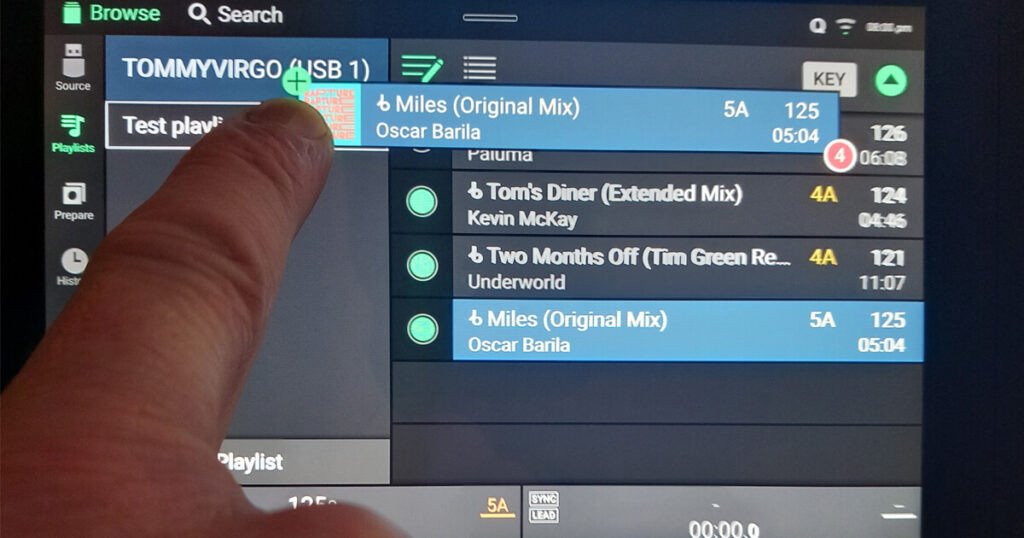
Druk op het “Playlist bewerken icoon” om de bewerking uit te schakelen. En zie daar, het is geregeld! 🙂
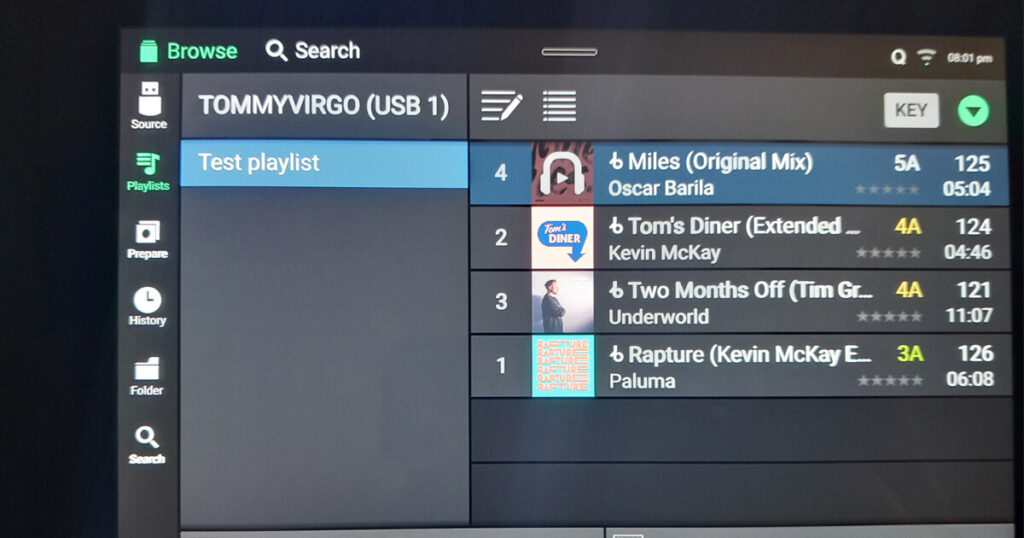
9. Nu kun je deze playlist zelf bewerken zoals je gewend bent
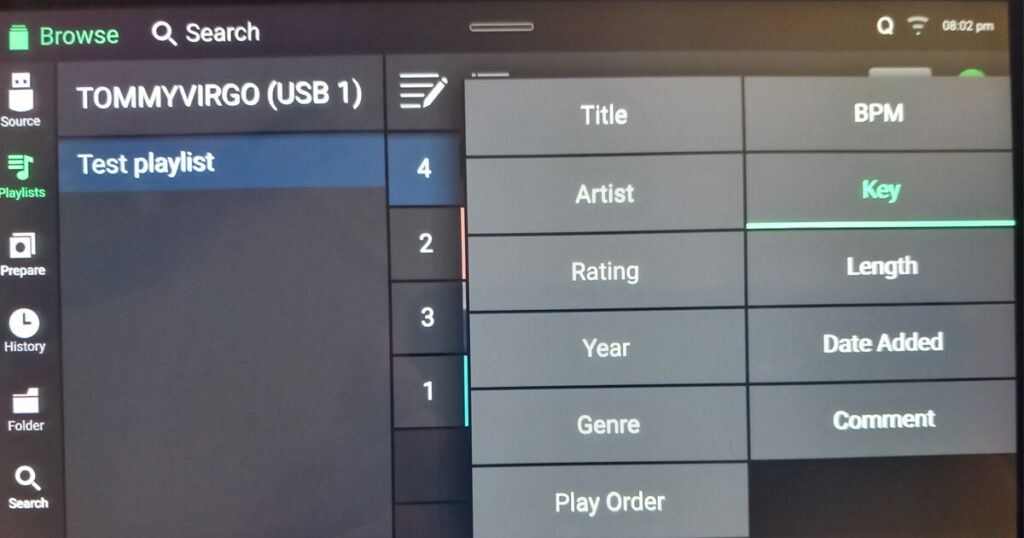
Gefeliciteerd, een playlist maken op je Denon player met tracks van Beatport LINK is gelukt. Je kunt deze playlist bewerken en sorteren zoals je wilt en zoals je gewend bent met “fysieke” bestanden. Je kunt deze stick nu meenemen naar je optredens. Vergeet niet, je moet wel altijd verbonden zijn met het internet en met je eigen Beatport LINK account in de player. Ik gebruik mijn telefoon vaak als een hotspot maar voor echte grote feesten zul je moeten vragen naar een lokale privé wifi verbinding want anders krijg je problemen met het downloaden van je tracks in je device. Op zo’n moment is tracks kopen altijd zekerder.
10. Meerdere playlists opslaan op 1 usb stick
Wil je meerdere playlists op 1 USB stick bewaren dan doe je dat met een 2e USB stick. Iedere keer als je een playlist maakt kun je bovenstaande stappen uitvoeren op de 2e USB stick. Vervolgens doe je beide USB sticks in je PC. Daarna open je de software “Engine DJ” en ga je naar drives. Sleep de nieuwe playlist van de 2e stick naar de 1e stick in de playlists folder. De eerste stick bewaar je voor al je playlists en de 2e USB stick formatteer je iedere keer weer opnieuw en voer je alle bovengenoemde stappen opnieuw uit. Succes en veel plezier ermee!
11. Bonus tip: Beat grid poblemen en tips om ze snel op te lossen
Wie met Beatport LINK werkt in combinatie met Denon’s dj apparatuur kan tegen vervelende beatgrid problemen aanlopen. Bij Psy Trance bijvoorbeeld klopt bij veel tracks de bpm en de beatgrid totaal niet na analyse van het Denon OS.
Vanaf update 2.4.0 kwam gelukkig de optie om zelf de beatgrid van je tracks meer in detail te bewerken en nog belangrijker…. Je kunt nu ook de bpm zelf aanpassen of invoeren. Voor wie op zoek is naar de driver en OS update pagina van Denon, check dan deze link > https://enginedj.com/downloads
Nog steeds blijft het vervelend als de analyse van je tracks helemaal off zijn. Het kan een langdurig proces zijn als je met de beat grid editior van je player probeert te achterhalen wat de juiste grid en bpm is.
Ik heb zelf een oplossing bedacht. Ik open mijn Native Instruments tracktor dj software en analyseer dezelfde tracks in deze software. Traktor is snel en accuraat als het gaat om tracks analyseren en werkt ook met Beatport LINK erg goed. Ik check de bpm van een track in Traktor en vul het dan in de beat grid editor van Denon in bij dezelfde track. Dit bespaart mij in ieder geval veel frustratie en tijd. Ik hoop dat je er wat aan hebt.
Laat weten wat je van de tutorial vond en check deze link om meer over mij te weten te komen > Over ons of als je vragen hebt kun je ook contact met mij opnemen.